Re: Советы по сложным для сканирования объектам
Если вы хотите сканировать такой объект, как жестяная банка, вам может показаться, что это легко сделать, но на самом деле это сложная задача.
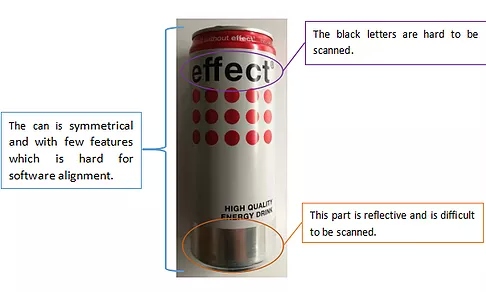
Существуют разные варианты сканирования, здесь мы хотели бы поделиться некоторыми советами.
Перед 3D сканированием, необходимо убедиться, что выбран подходящий уровень яркости. Если уровень яркости слишком высокий, экран предупредит вас красным, что означает, что он переэкспонирован.
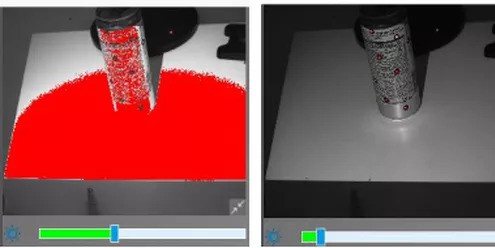
1. Сканирование c маркерами на объекте
Первый вариант – сканирование c маркерами. Наклейте достаточно маркеров на объект, но не наклеивайте их на банку симметрично, иначе вы можете получить такие результаты.

Первый снимок кажется хорошим. Но, как упоминалось ранее, черные буквы и кольцо для открывания не могут быть сканированы с помощью 3D.
Второй снимок не совпал с первым. Буква “е” находится в неправильном месте.
После нескольких попыток, выравнивание не может работать наверняка.
Как решить такие проблемы.
– Убедитесь, что у вас достаточно маркеров на объекте
– Наклейте маркеры случайным образом на объект и не наклеивайте их линейно или симметрично.
– Не переворачивайте объект слишком сильно, потому что для выравнивания отдельных снимков программе нужны несколько перекрывающихся областей (как минимум 4 общих точки).
2. Сканируйте с маркерами около объекта
В некоторых случаях не допускается наклеивание маркеров на объект. Вы можете поместить маркеры на лист бумаги или что-то еще под объектом.
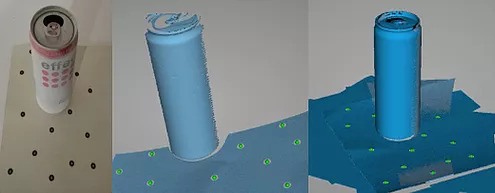
Убедитесь, что на первом снимке есть достаточно маркеров, видимых для 3D сканера.
Поверните бумагу с маркерами вручную и начните 3D сканирование. Не перемещайте объект во время вращения, иначе выравнивание не получится.
3. Добавьте новые характеристики на объект
Вы можете поместить крошечные пластилиновые шарики на картинку, как изображено ниже. Убедитесь, что вы добавили достаточно крошечных шариков и поместили их случайным образом.
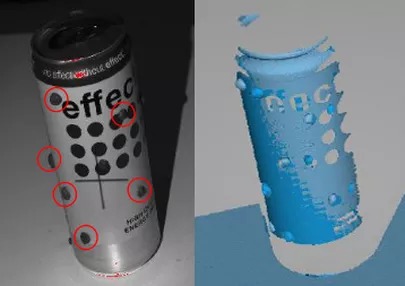
Если автоматическое выравнивание не работает (рисунок справа), вы можете выбрать ручное выравнивание.
Нажмите кнопку в правом окне. Всплывет новое окно, в котором вы увидите два файла сканирования. Выберите три области, удерживая клавишу «Shift», и щелкните левой кнопкой мыши по выбранным областям. Убедитесь, что выбранные области являются перекрывающимися частями для обоих сканирований. После настройки третьей точки, окно закроется и будет показан результат.
Процесс выравнивания: Результат после выравнивания:

EinScan
shining3d
einscan-s
einscan-pro
технический блог
3d сканирование
3d сканер
сканер
сканер с белым светом





